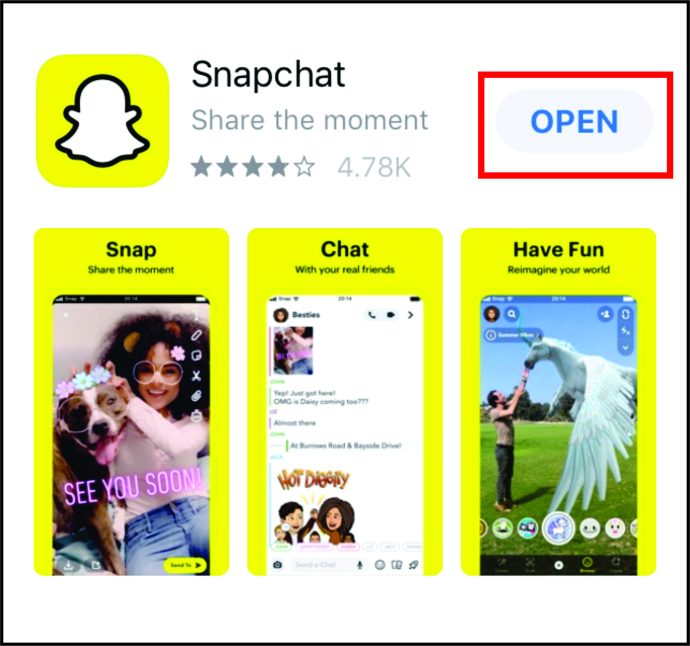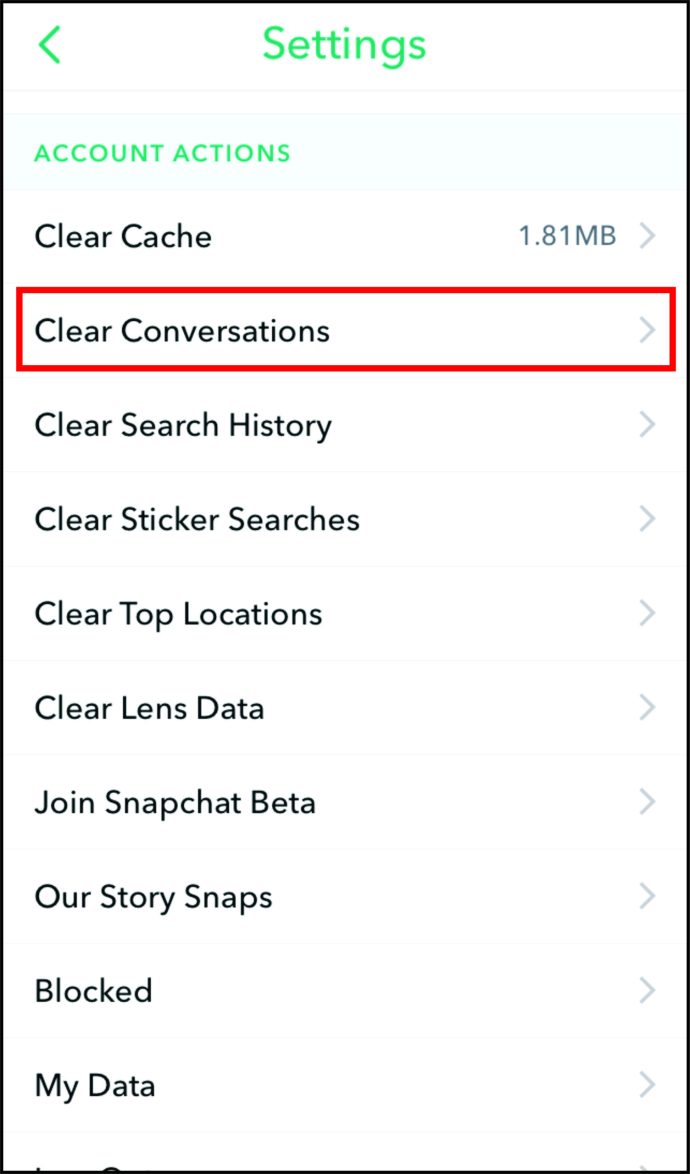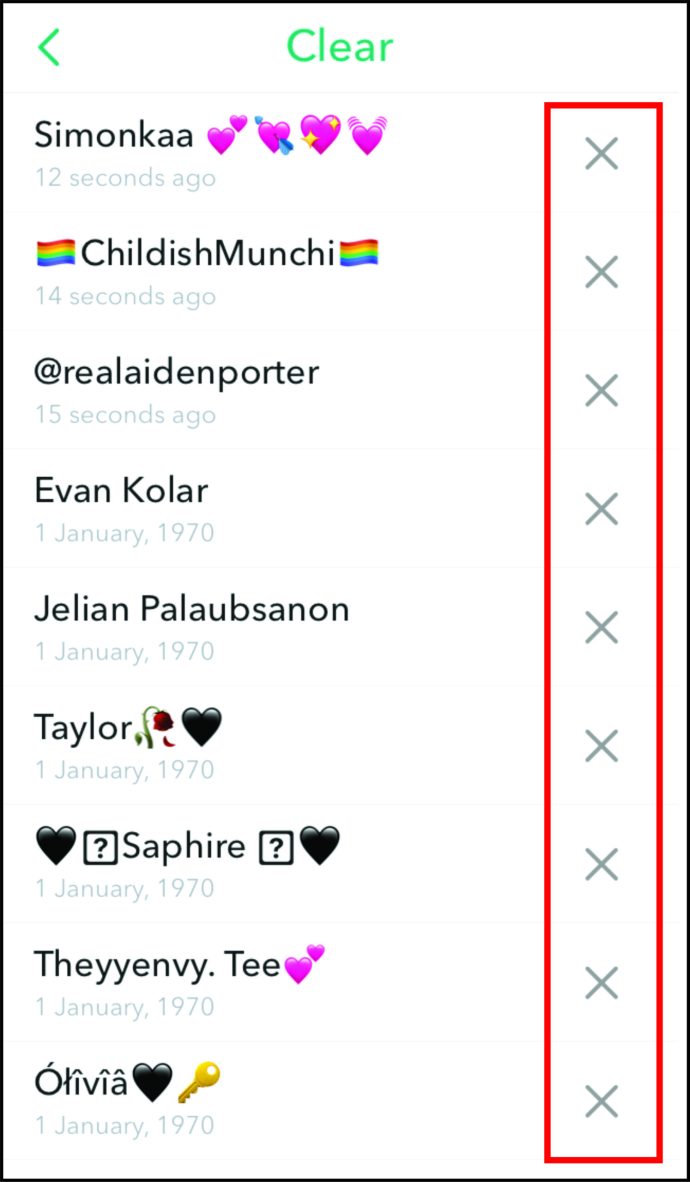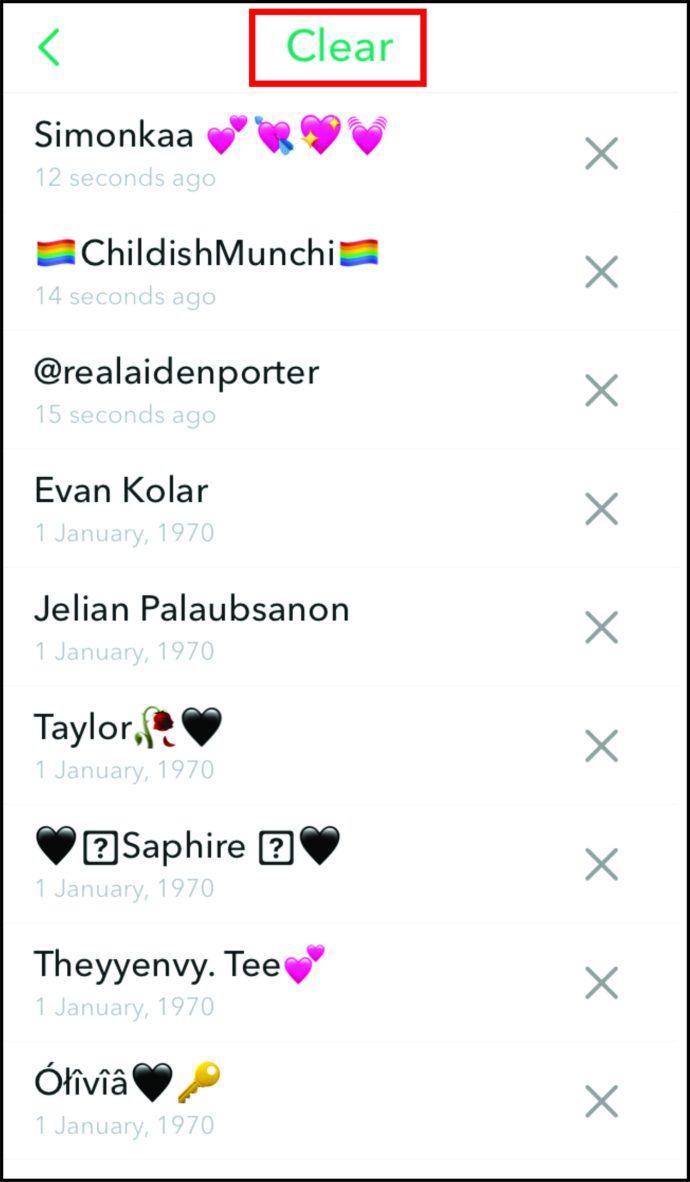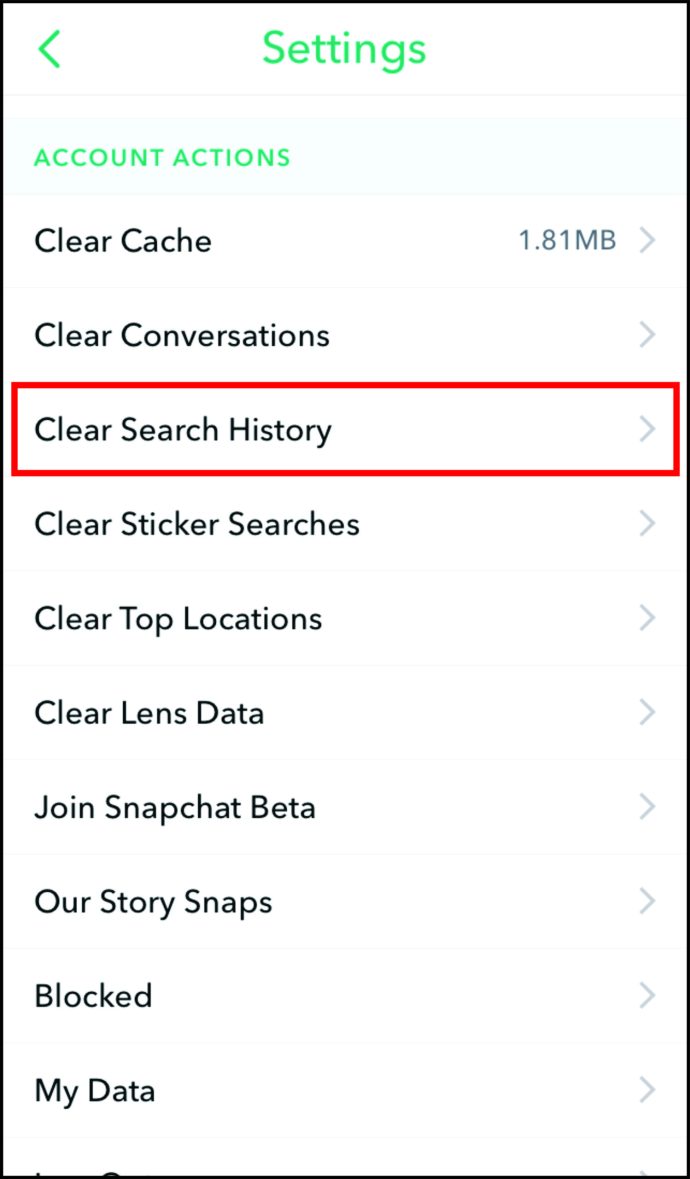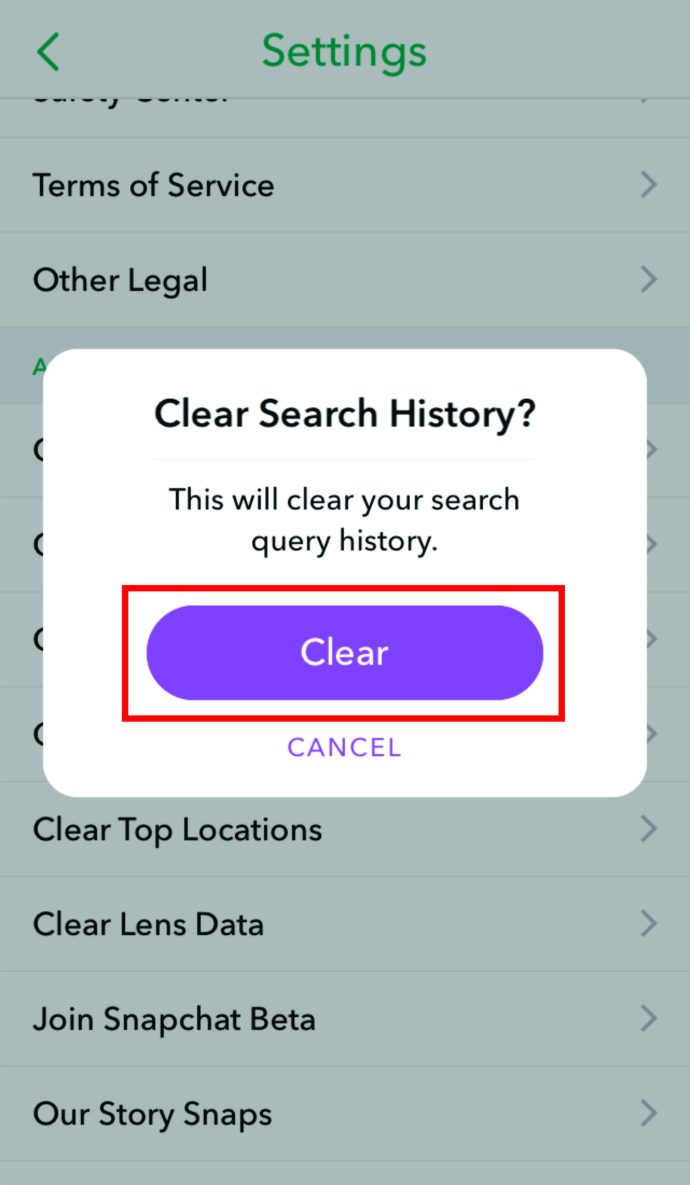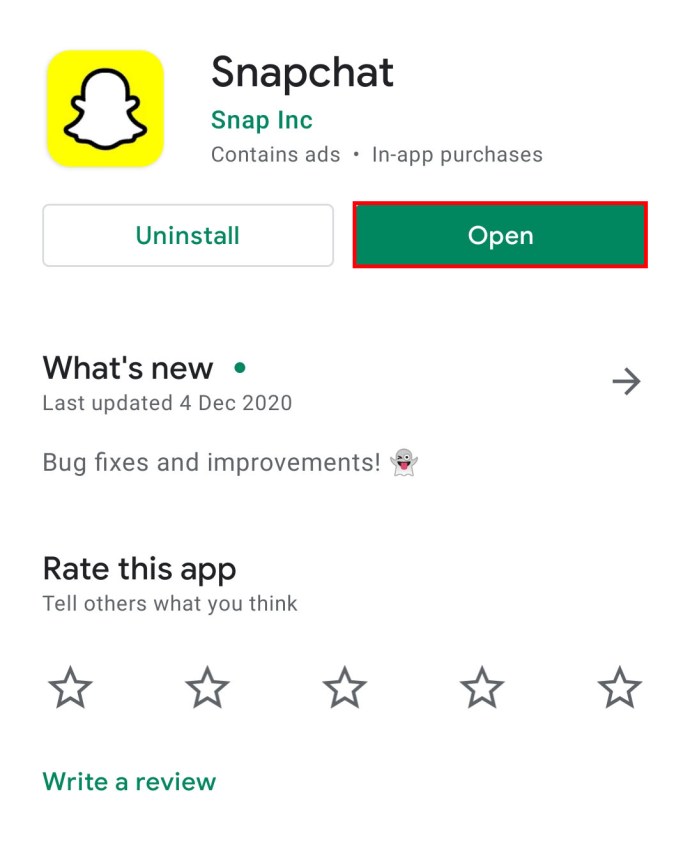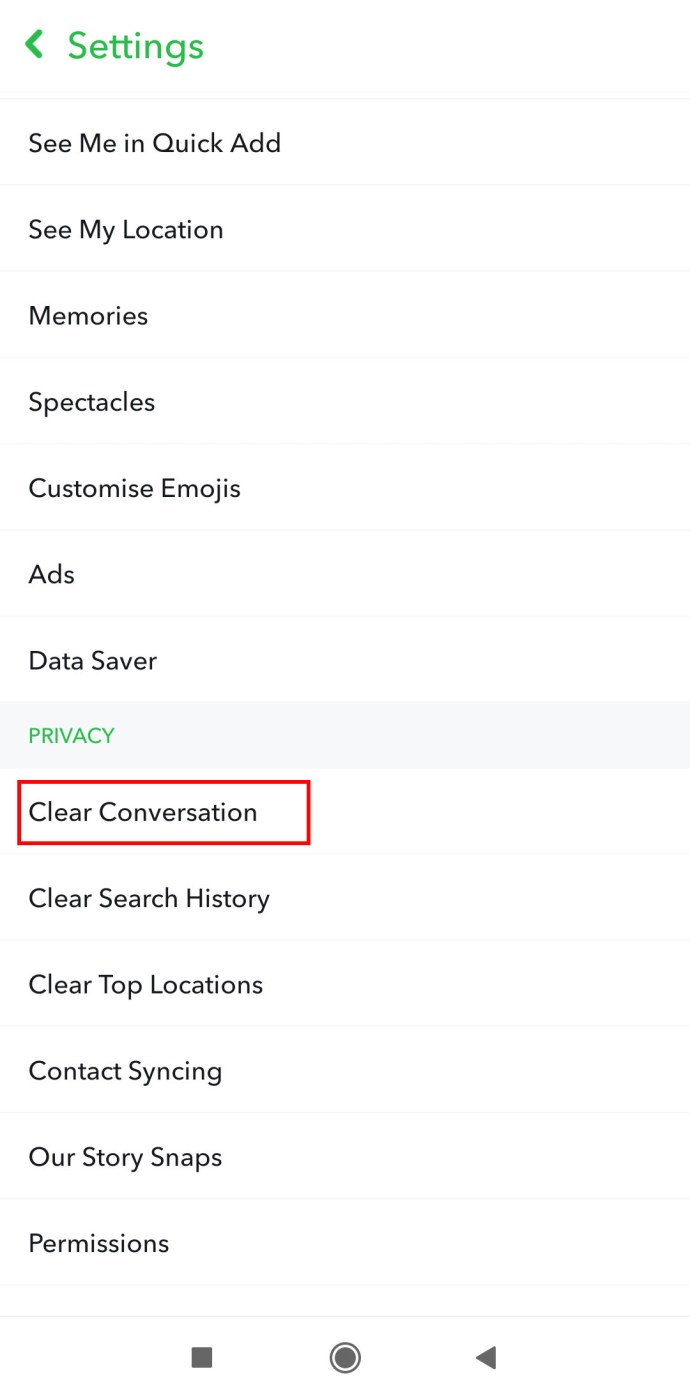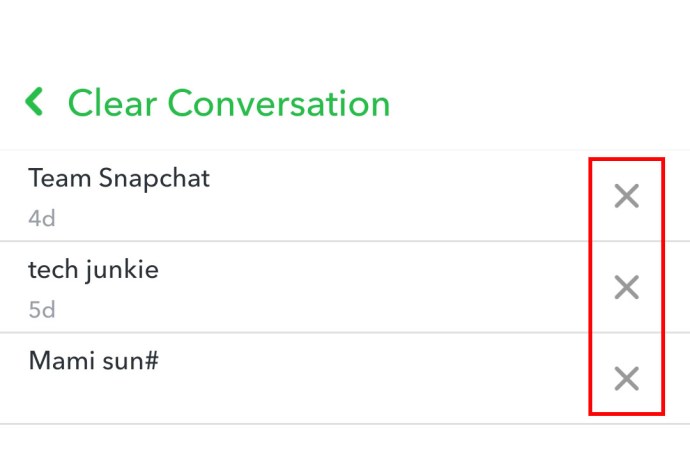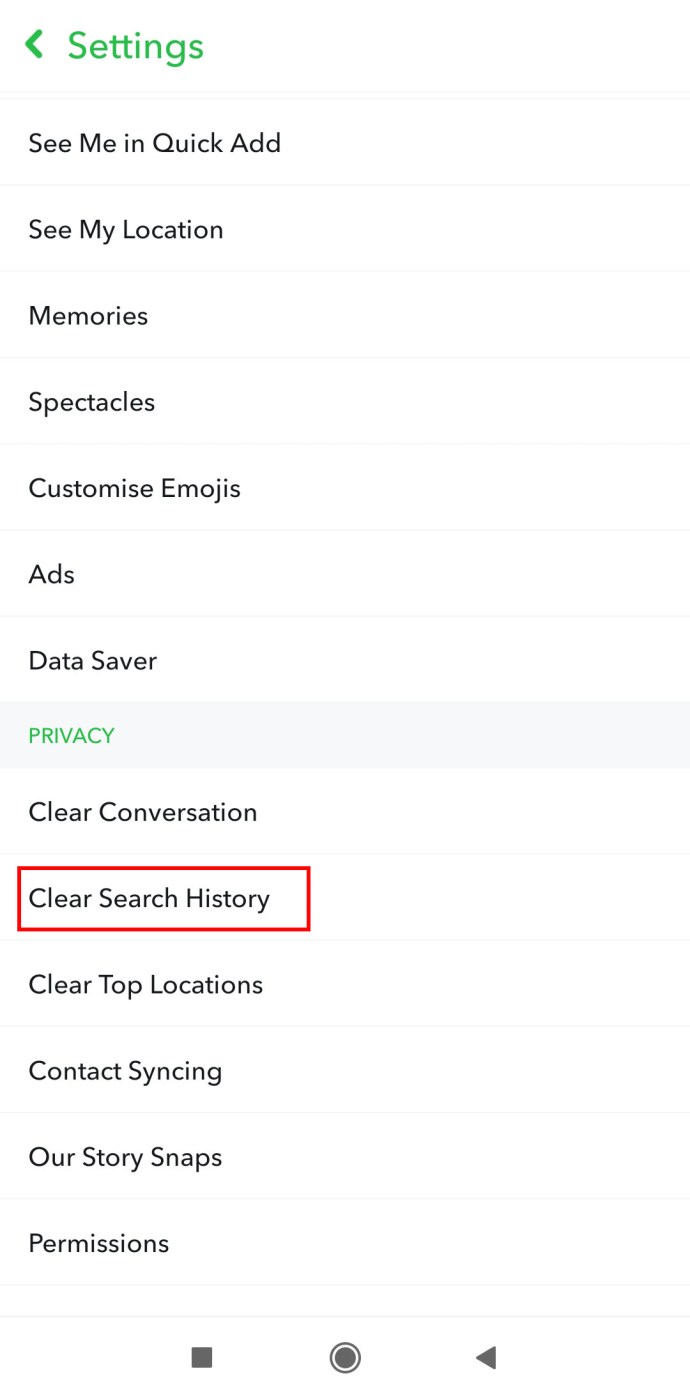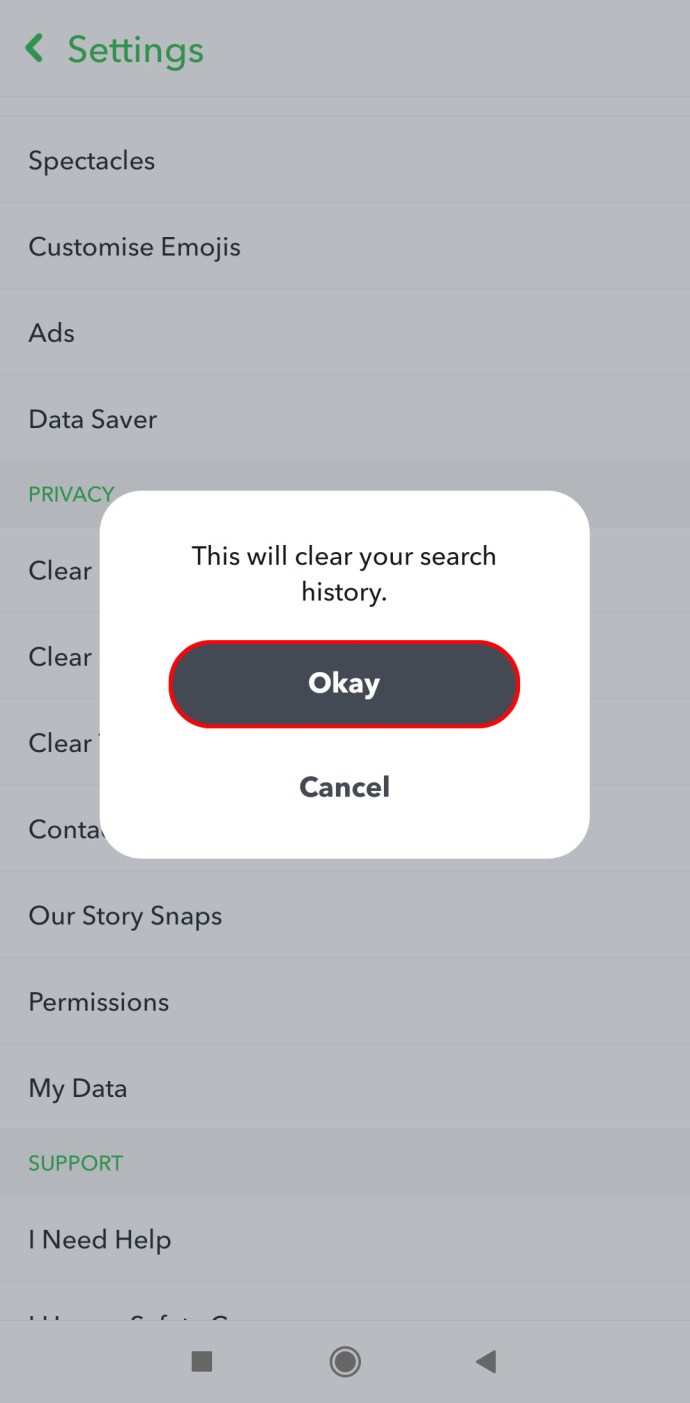Snapchat håller ett register över alla du snappar, chattar eller lägger till i dina Senaste. Men ibland kan den här posten vara obekväm att föra, särskilt om du chattar med många människor. Eller så finns det en skiva som du inte vill att någon annan ska se.

Även om vissa kan få tröst i det faktum att appen automatiskt raderar Snaps och chattar, finns det alltid ett rekord.
Ta reda på hur du rensar Recents från din Snapchat-historik och torkar rent.
Hur man rensar de senaste från Snapchat på iPhone
Rensa Senaste från din Snapchat innebär att du rensar din historik. Om du inte har en "historik" har du inte heller några Senaste att lista. Börja med att rensa dina konversationer:
- Öppna Snapchat-appen
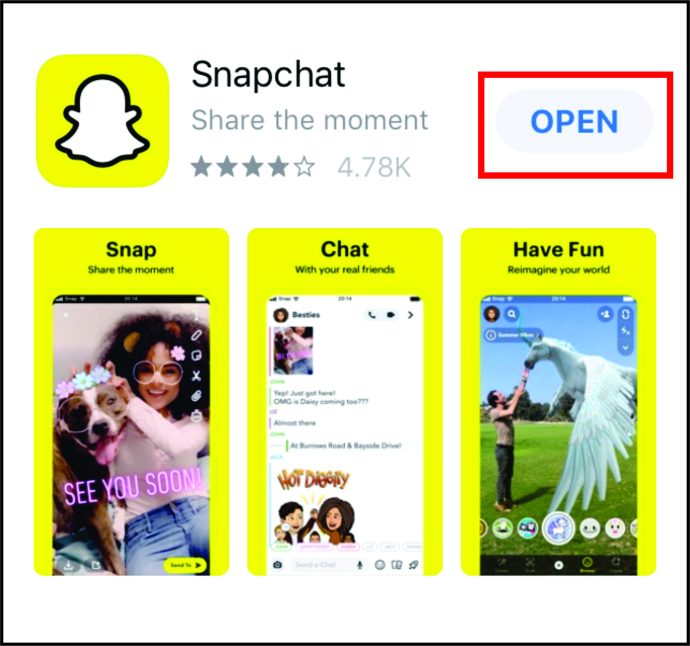
- Tryck på kugghjulsikonen för att öppna menyn Inställningar

- Rulla ned till avsnittet Kontoåtgärder och välj Rensa konversationer
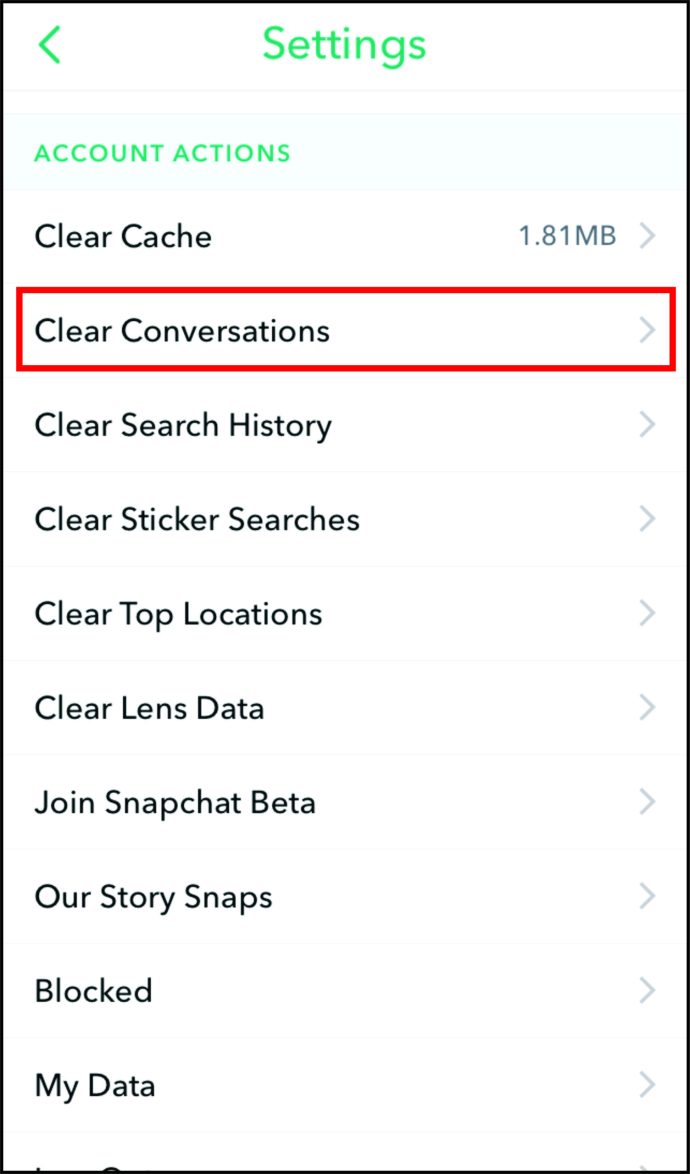
- Radera enskilda konversationer genom att trycka på X till höger om varje konversation
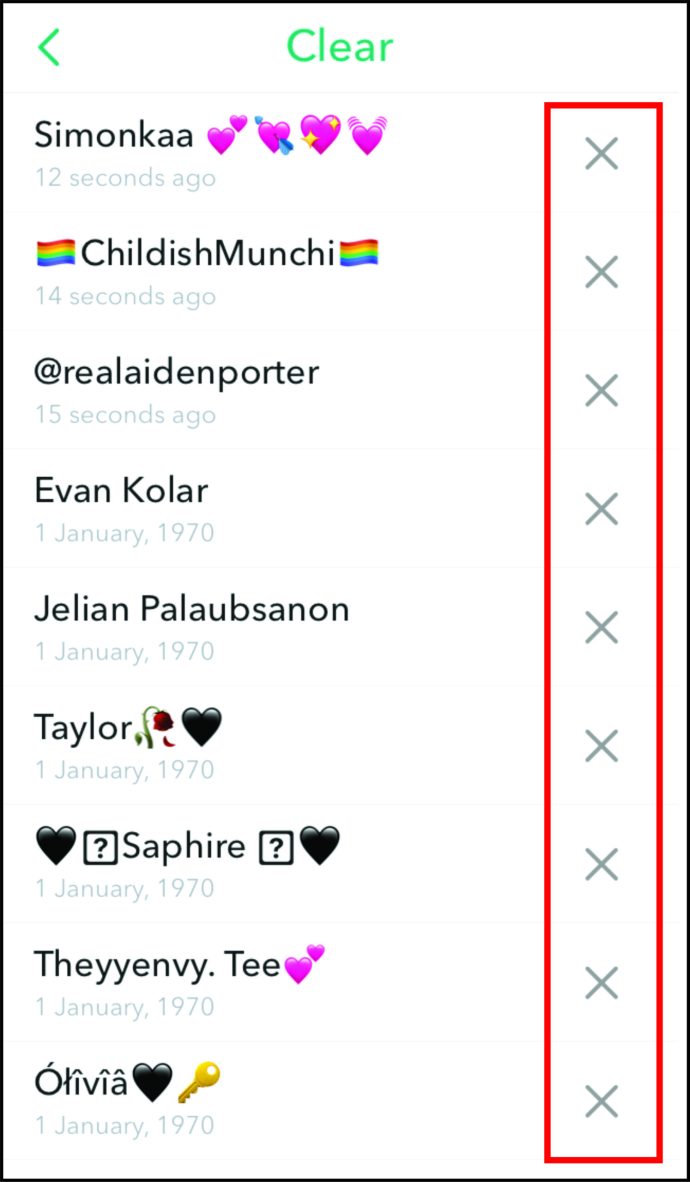
- Rensa alla konversationer på en gång genom att trycka på alternativet Rensa allt nära toppen av skärmen (valfritt)
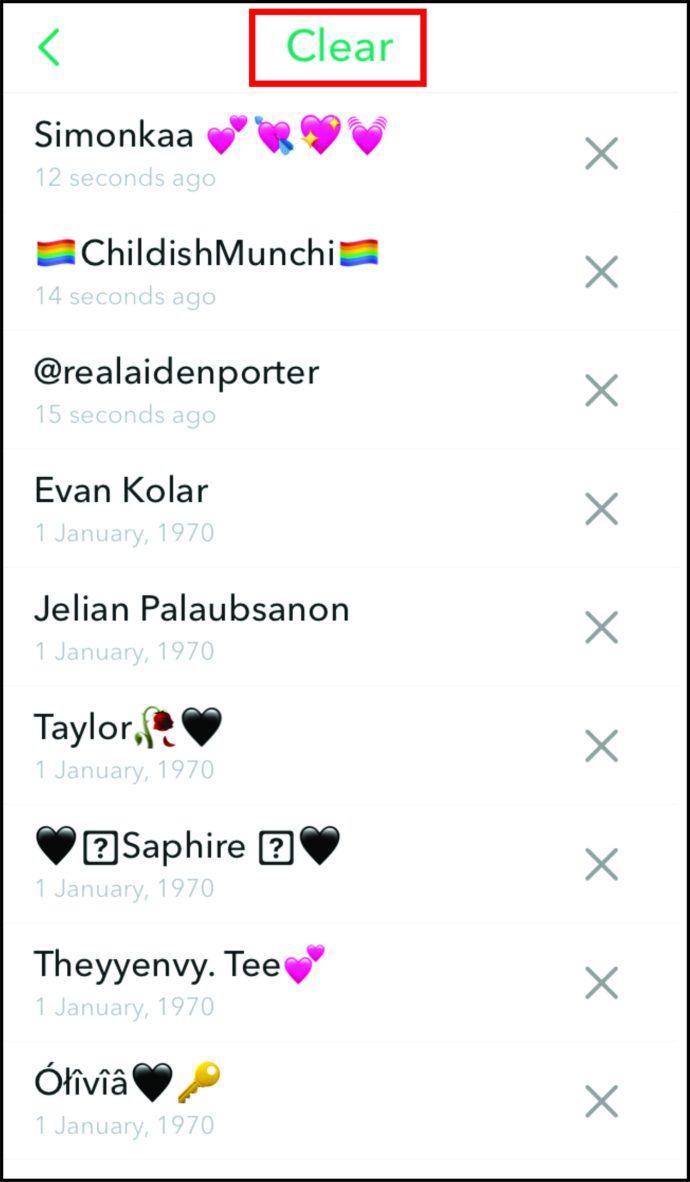
Du kan också göra en mer grundlig rengöring genom att rensa din Snapchat-sökhistorik också.
- Gå till profilskärmen och tryck på kugghjulsikonen för att öppna Inställningar

- Tryck på Rensa sökhistorik
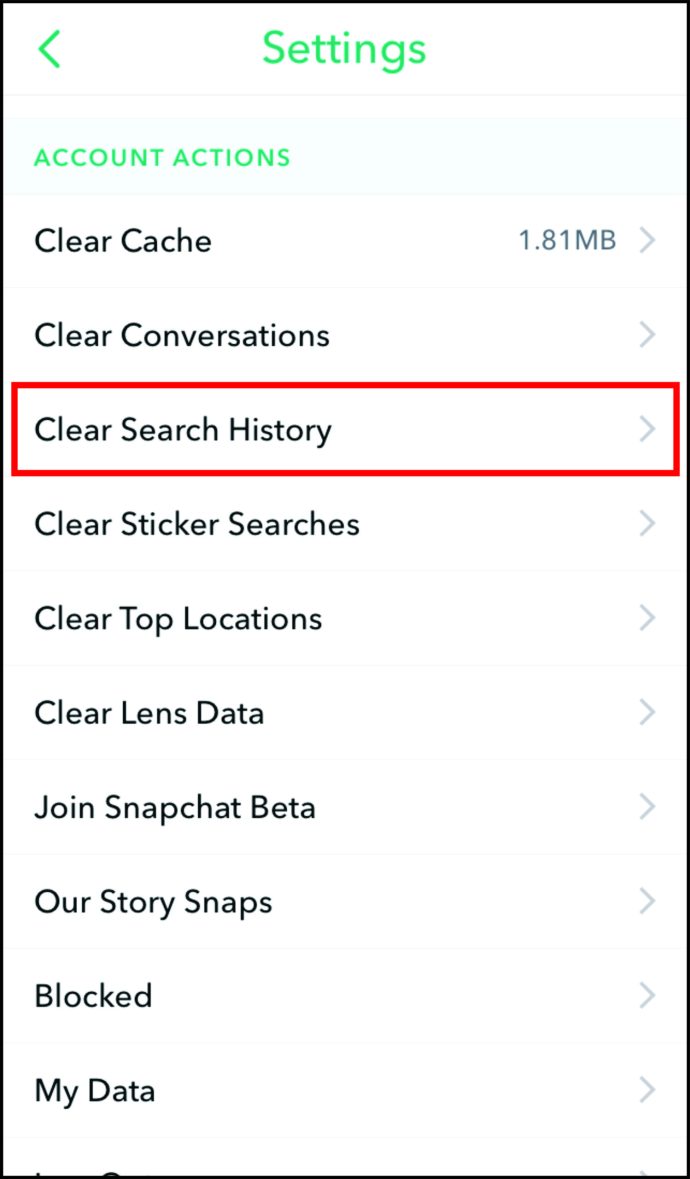
- Bekräfta åtgärden
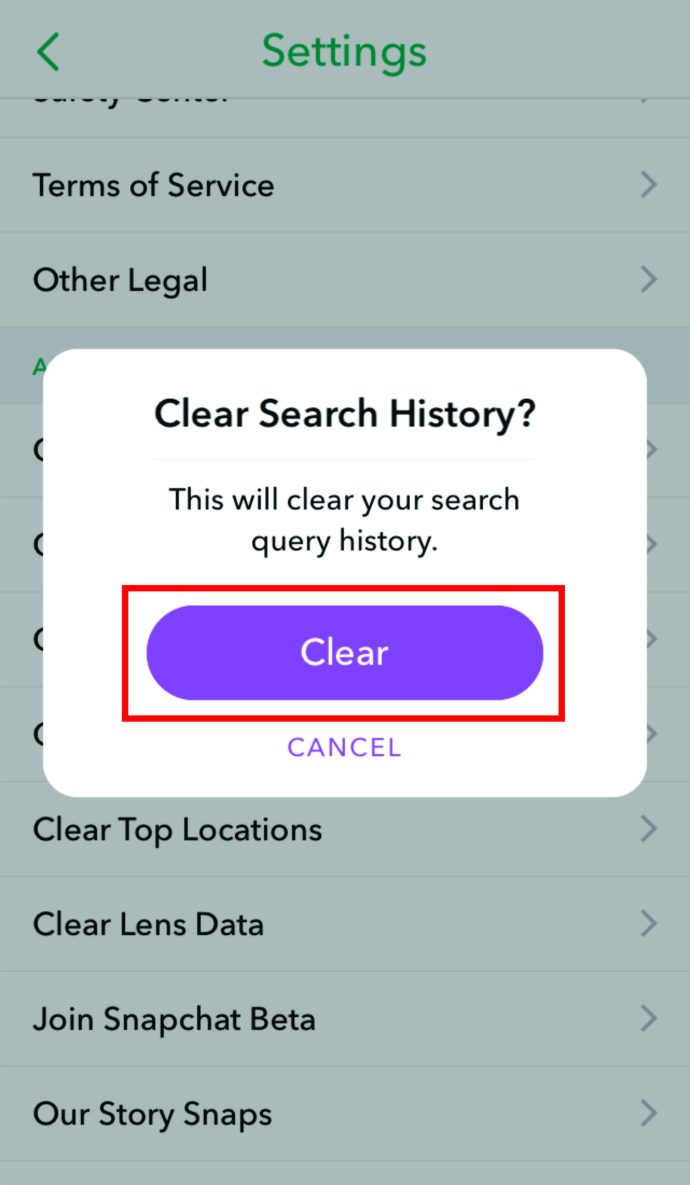
Hur man rensar de senaste från Snapchat på Android
Dina senaste Snapchat är helt enkelt en lista över din appaktivitet från konversationer till snaps. Du kan faktiskt inte ta bort själva listan, men du kan ta bort konversationer och sökhistorik.
Så här tar du bort konversationer:
- Öppna Snapchat
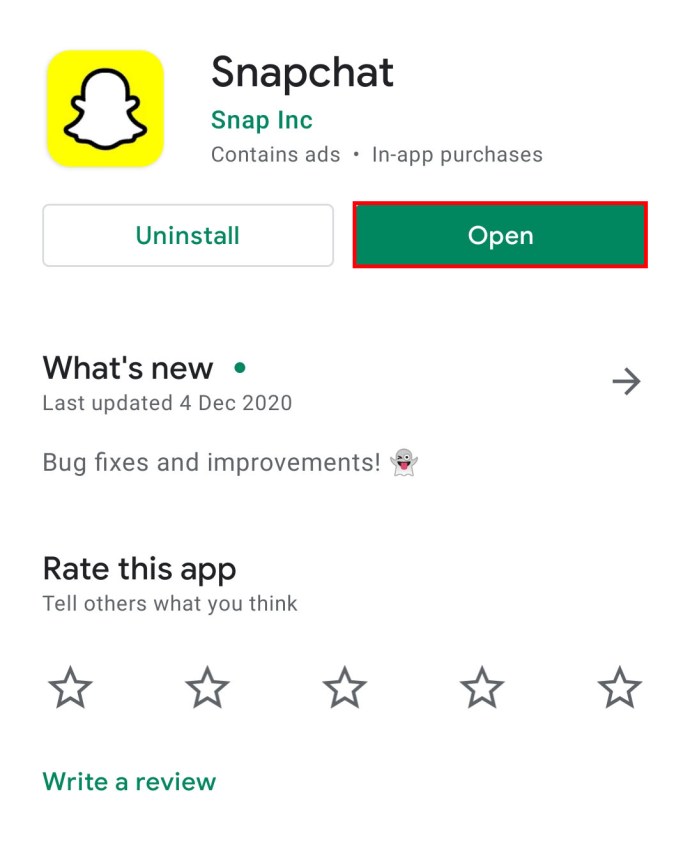
- Gå till menyn Inställningar genom att trycka på kugghjulsikonen på profilskärmen

- Rulla ned och tryck på Rensa konversationer
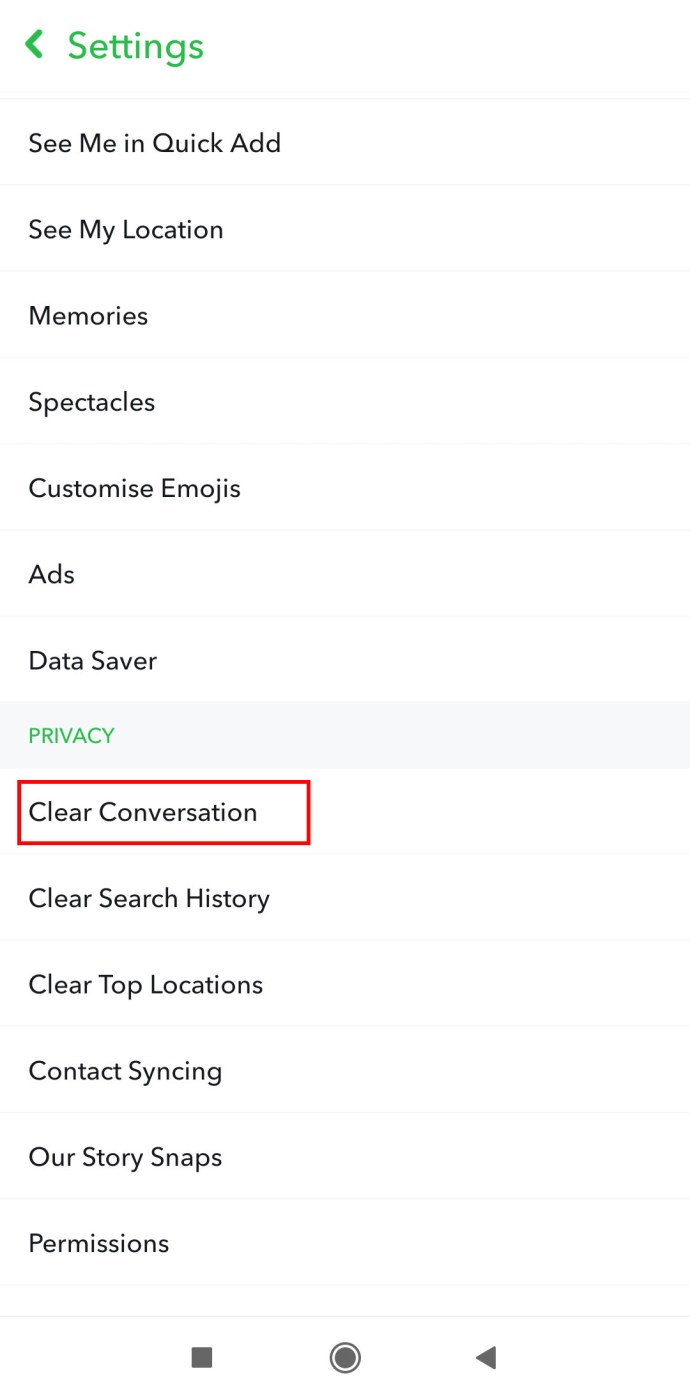
- Tryck på X bredvid varje konversation du vill ta bort eller använd alternativet Rensa allt nära toppen av skärmen
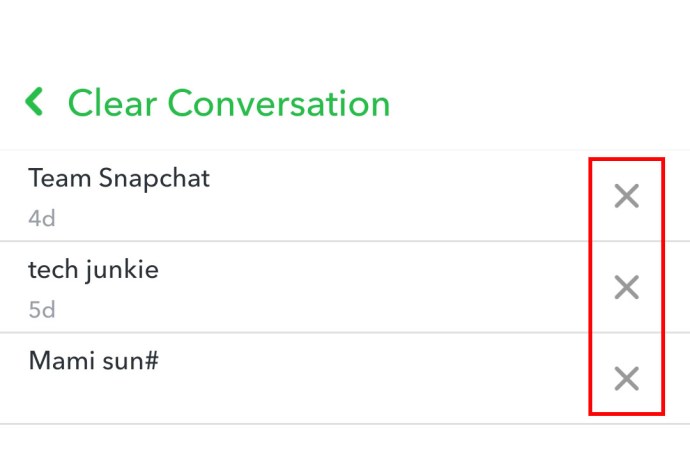
Så här raderar du sökhistorik:
- Gå tillbaka till menyn Inställningar genom att trycka på kugghjulsikonen

- Rulla ned och välj Rensa sökhistorik
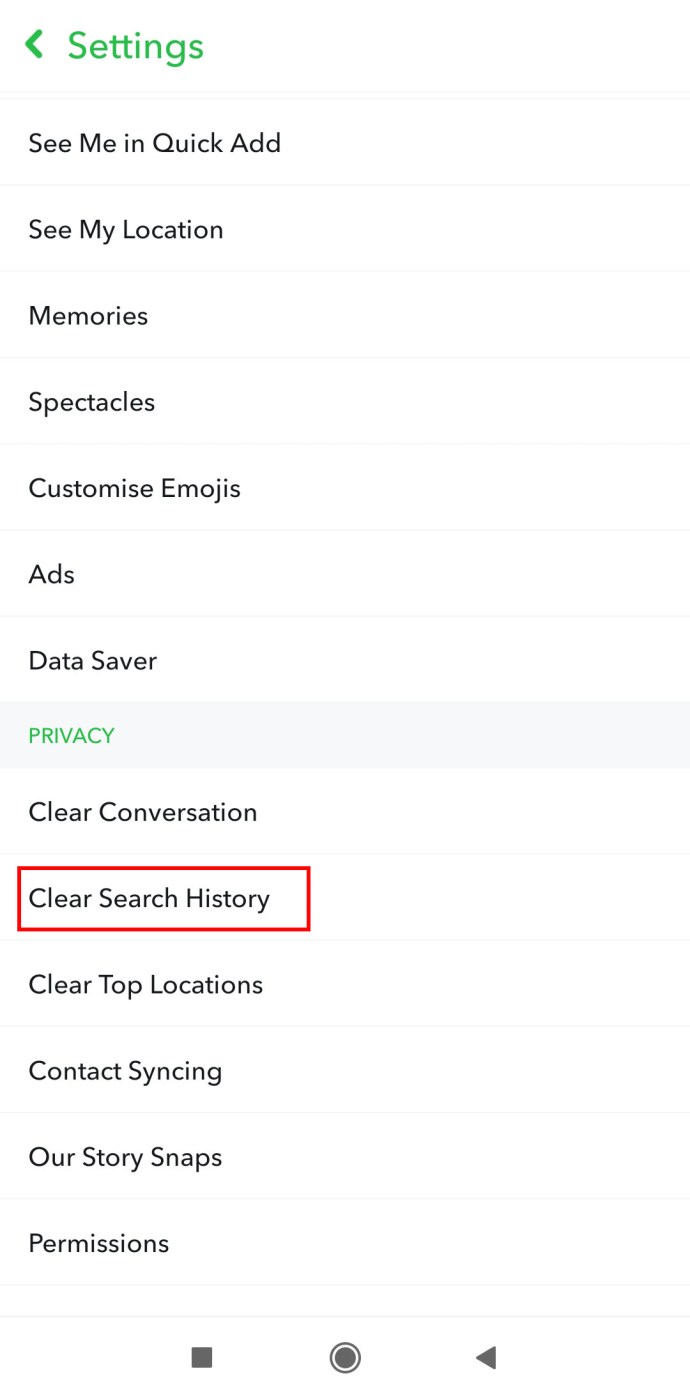
- Bekräfta åtgärden
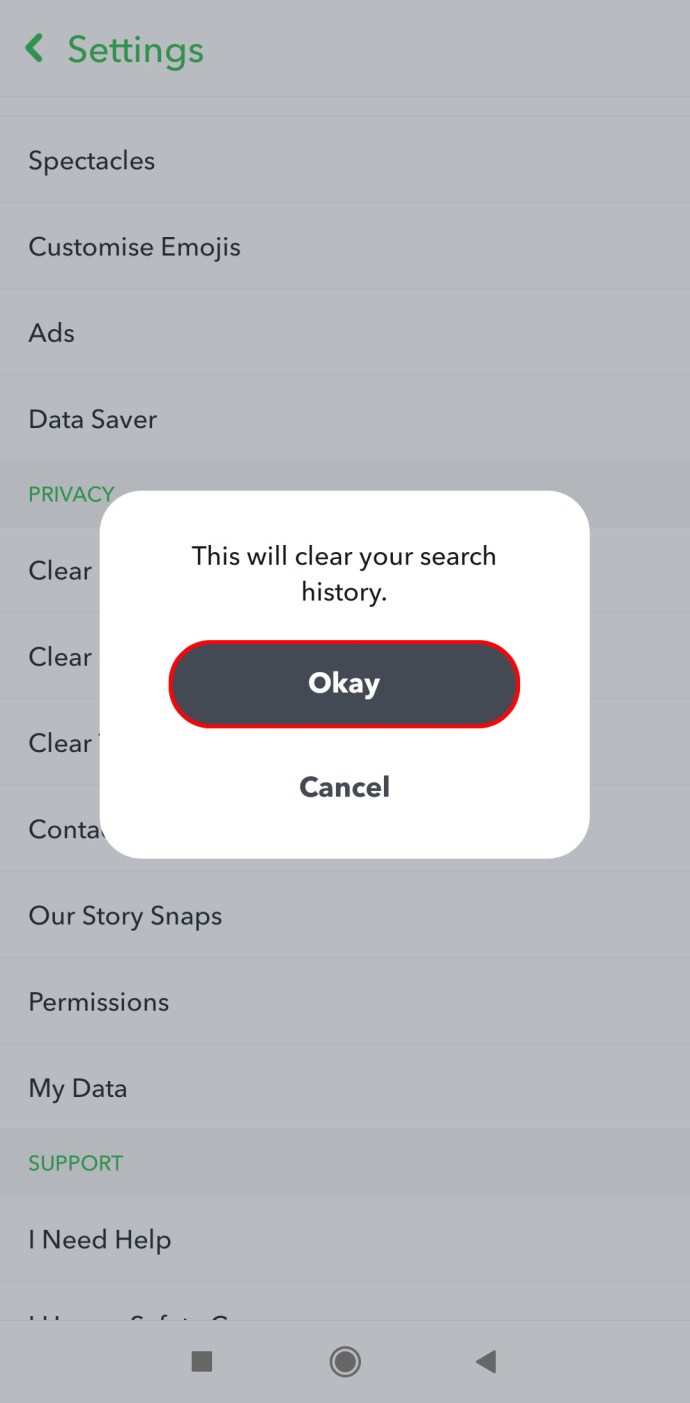
Så här rensar du senaste från Snapchat på Chromebook
Precis som iPhone- och Android-enheterna är det relativt enkelt att rensa Snapchat Recents på Chromebook. Och stegen är precis som de för Android och iPhone.
För att rensa konversationer, gå till menyn Inställningar och välj Rensa konversationer. Därifrån har du möjlighet att välja enskilda konversationer att radera eller rensa alla på en gång. Kom bara ihåg att när du tar bort konversationer finns det inget sätt att få tillbaka dem.
Du kan också göra en mer grundlig rengöring genom att ta bort din sökhistorik också.
Gå till menyn Inställningar igen och tryck den här gången på alternativet Rensa sökhistorik. Bekräfta åtgärden och du är redo!

Hur man rensar de senaste från Snapchat på Windows och Mac
Om du har tillgång till Snapchat på en Windows eller Mac gör du det förmodligen via en emulator. Det finns verkligen inget annat sätt att använda appen utan. Och till skillnad från andra appar för sociala medier har den inte en dedikerad webbsida för webbläsare.
Du kan försöka rensa din konversations- och sökhistorik med stegen som nämns ovan, men det finns ingen garanti för att det kommer att fungera. Snapchat är avsedd för användning på en mobil enhet, så dess emulatorsimulering kan bli lite "osken". Om detta inte fungerar kan du behöva ta tag i din mobila enhet och försöka rensa Recents på gammaldags sätt.
Hur man rensar senaste och bästa vänner på Snapchat
Snapchats bästa vänner är helt enkelt människor som appen ser dig interagera mest med. De är markerade med emojis efter att du har spenderat lite tid på att interagera med dem.
Precis som att rensa Recents tillåter inte Snapchat användare att helt enkelt ta bort personer från Best Friends. Du måste gå om det på ett cirkulerande sätt. Här är några alternativ:
- Interagera med dem mindre
- Öka nivåerna av interaktion med andra människor så att ett annat namn ersätter deras
- Sluta skicka och ta emot snaps med personen
- Blockera och avblockera dem i appen för att återställa deras poäng
Om du vill göra det lilla extra och rensa Recents som de kan visas i, kan du radera deras individuella konversationer och din sökhistorik.
Ytterligare vanliga frågor

Vad betyder Streaks and Recents på Snapchat?
Har du sett eldemojien bredvid en väns namn? Det betyder att du och din vän är på en Snapstreak. Snapstreaks händer när du och den vännen snappar varandra i över tre dagar i följd med mindre än 24 timmar mellan varje snap. Chattar räknas inte när du samlar poäng mot en Snapstreak.u003cbru003eu003cbru003e. Å andra sidan är Senaste en lista över alla du någonsin har interagerat med eller lagt till, inklusive Snaps och Chattar. Se det som en virtuell klippbok över alla dina Snapchat-interaktioner, medan Streaks firar en mer specifik typ av interaktion.
Hur ser du på gamla Snapchat-konversationer?
Snapchat raderar automatiskt chattar som skickas en-mot-en direkt efter att båda användare öppnat och lämnat chatten. Du har upp till 24 timmar på dig om du ändrar raderingsreglerna i chattinställningarna, men det är det.u003cbru003eu003cbru003eSerrarna för appen raderar också automatiskt alla oöppnade chattar efter 30 dagar. Men du kan alltid spara dem genom att trycka på och hålla ned knappen Chat.u003cbru003eu003cbru003eSå du kan inte läsa gamla konversationer om du inte redan har sparat dem inom den utsatta tiden.
Hur rensar du din Snapchat-historik?
För att rensa din Snapchat-historik, gå till menyn Inställningar genom att trycka på kugghjulsikonen på din profilskärm. Rulla ned och välj Rensa sökhistorik och bekräfta åtgärden.
Hur länge stannar de senaste på Snapchat?
Senaste stannar på Snapchat så länge du har ett konto. Appen registrerar alla interaktioner även om de faktiska snapparna och chattarna är borta för länge sedan.
Var försiktig med hur du knäpper
En av fördelarna med att använda Snapchat är de tillfälliga interaktionerna, men kom ihåg att all data registreras på ett eller annat sätt. Och du kan inte alltid trycka på en Delete-knapp för att ta tillbaka den.